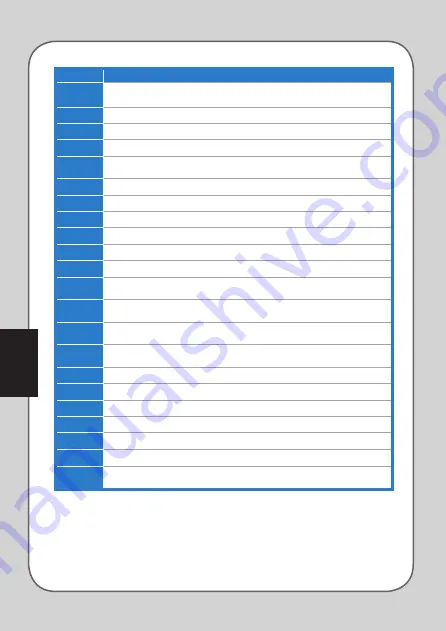
66
Español
Español
Español
Español
Elementos Descripción
1.
Seleccione una función/acción para cada botón en la lista desplegable correspondiente.
* Consulte la tabla incluida en la página siguiente si desea obtener más información.
2.
Haga clic para seleccionar una resolución en la lista desplegable.
3.
Arrastre este control deslizante para ajustar la velocidad de desplazamiento.
4.
Arrastre este control deslizante para ajustar la velocidad de la acción de doble clic.
5.
Haga doble clic sobre este icono para comprobar la velocidad asignada a la acción de
doble clic.
6.
Haga clic aquí para guardar los cambios aplicados al perfil seleccionado.
7.
Haga clic aquí para aplicar el perfil seleccionado.
8.
Haga clic aquí para descartar los cambios aplicados y cerrar la pantalla.
9.
Haga clic aquí para guardar los cambios aplicados y cerrar la pantalla.
10.
Haga clic aquí para restaurar la última configuración aplicada.
11.
Haga clic aquí para ajustar la sensibilidad del ratón.
12.
Active esta casilla de verificación para habilitar o deshabilitar la función que permite
modificar la sensibilidad del ratón ajustando los valores de los ejes � e Y.
13.
Haga clic aquí para abrir la ventana Macro Settings (Configuración de macros). Consulte
la página 12 para obtener una información más detallada.
14.
Haga clic aquí para abrir la ventana Preferences (Preferencias). Consulte la página 13 para
obtener una información más detallada.
15.
Haga clic aquí para crear un perfil nuevo.
El número máximo de configuraciones de perfil permitidas es 25.
16.
Haga clic aquí para importar un perfil guardado en el equipo.
17.
Haga clic aquí para exportar un perfil al equipo.
18.
Haga clic para seleccionar una tasa de sondeo en la lista desplegable.
19.
Haga doble clic en el nombre de un perfil para modificarlo.
20.
El punto de color azul situado junto al elemento indica que se trata del perfil activo.
21.
Haga clic aquí para duplicar el perfil seleccionado.
22.
Haga clic aquí para eliminar el perfil seleccionado.
* El perfil activo no se puede eliminar.
Содержание ROG GX850
Страница 1: ...User Manual ASUS GX850 ROG Gaming Mouse 1 6 ...
Страница 19: ...Manuel de l utilisateur Souris de jeu ASUS ROG GX850 1 6 ...
Страница 33: ...Benutzerhandbuch ASUS GX850 ROG Gaming Maus 1 6 ...
Страница 47: ...Manual do Utilizador RatolaserparajogosASUSGX850ROG 1 6 ...
Страница 61: ...Manual del usuario Ratón láser para gaming ASUS GX850 ROG 1 6 ...
Страница 75: ...Manuale Utente ASUS GX850 ROG Gaming Mouse 1 6 ...
Страница 91: ...Посібник з установки Миша для гри ASUS GX850 ROG 1 6 ...
Страница 105: ...Руководство пользователя Игровая мышь ASUS ROG GX850 1 6 ...
Страница 119: ...Kullanım Kılavuzu ASUS GX850 ROG Lazerli Oyun Faresi 1 6 ...
Страница 133: ...用戶手冊 華碩 GX850 ROG 游戲 鼠標 1 6 ...
Страница 143: ...簡體中文 143 簡體中文 宏設置菜單 項目 說明 1 開啟宏管理菜單 2 將所選配置文件指定至鼠標按鍵 3 藍點表示正在使用的宏配置文件 3 2 1 ...
Страница 144: ...144 簡體中文 簡體中文 程序選擇菜單 項目 說明 1 應用程序快捷運行菜單 2 點選此區以更改或輸入程序快捷名稱 3 點選瀏覽想要運行的應用程序 4 忽略您所做的更改并關閉菜單 5 保存您所做的更改并關閉菜單 2 3 1 5 4 ...
Страница 147: ...使用 手冊 華碩 GX850 ROG 遊戲滑鼠 1 6 ...
Страница 157: ...繁 體中文 157 繁 體中文 巨集設定選單 項目 說明 1 開啟巨集管理選單 2 將所選的設定檔案指定至滑鼠按鍵 3 藍點表示正在使用的巨集設定檔案 3 2 1 ...
Страница 158: ...158 繁 體中文 繁 體中文 程式選擇選單 項目 說明 1 應用程式快捷執行選單 2 點選此區以更改或輸入程式快捷名稱 3 點選瀏覽想要執行的應用程式 4 忽略您所做的變更並關閉選單 5 儲存您所做的變更並關閉選單 2 3 1 5 4 ...
Страница 161: ...Podręcznik użytkownika Laserowa myszka dla graczy ASUS GX850 ROG 1 6 ...
Страница 175: ...Uživatelská Příručka ASUS GX850 ROG herní myš 1 6 ...
Страница 189: ...Felhasználói kézikönyv ASUS GX850 ROG lézeres játékegér 1 6 ...
Страница 203: ...1 6 Návod na obsluhu Hracia myš ASUS GX850 ROG ...
Страница 217: ...Priročnik za uporabo Igralna miška ASUS GX850 ROG 1 6 ...
Страница 231: ...1 6 Mouse pentru jocuri GX850 ROG Manual de utilizare ...






























